我们在Excel表格中有时需要对电话号码进行分段显示,比如电话号码展现形式是139-8888-1234,该如何实现呢?我们可以一个个去加-符号,如果数据比较多的话,这样做效率太低了。
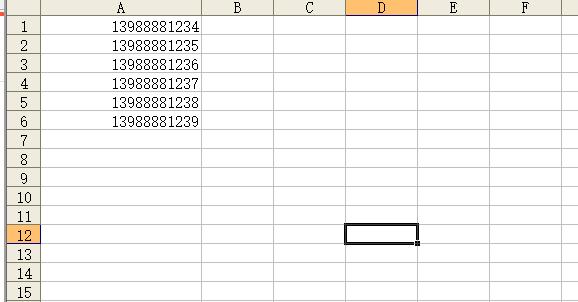
其实Excel有一个功能,可以批量把电话码号码改为分段显示,我来演示一下。
1、选择要修改的电话号码,然后右键--设置单元格格式
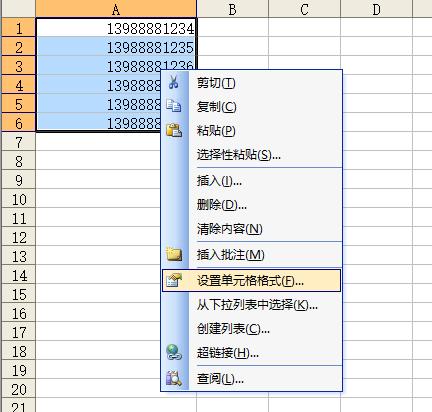
2、在弹出的设置单元格格式对话中,数字选项卡页面分类选自定义,类型输入 000-0000-0000,然后点击确定
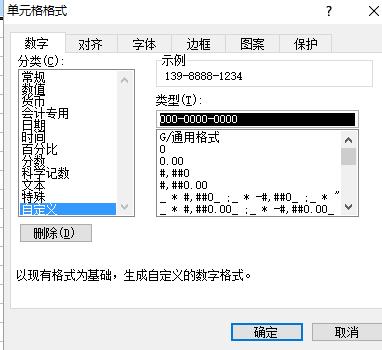
3、这个时候就出现了我们想要的电话号码分段显示形式了
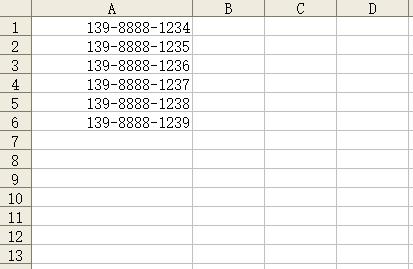
本头条号:时代新生分享工作、生活、技能方面的经验,愿和您一起成长。请多多关注哦!